- in Android by Administratorius
Ištaisykite „Android“ užstringančias ir stringančias programas

„Google Play“ parduotuvė yra durys į stebuklingą daugybės įdomių programų stebuklų šalį. Galite sąveikauti su programėlėmis, turinčiomis įvairių funkcijų, stilių, dydžių ir pan., o papildyti – visos jos yra nemokamos. Tačiau kai šios programos pradeda strigti, kristi ar užšalti, tai tikrai gali būti siaubo scena. Nesijaudinkite, nes aptarėme daugybę galimų būdų kaip ištaisyti „Android“ užstringančias ir stringančias programas. Slinkite ir skaitykite kartu.

Ištaisykite „Android“ užstringančias ir stringančias programas
Yra keletas dalykų, kuriuos galite padaryti, kad išvengtumėte šios problemos ir neleistumėte programoms strigti ir užšalti. Kad programos nestrigtų, įsitikinkite, kad:
- Nenaudokite per daug programų vienu metu.
- Įsitikinkite, kad jūsų programos yra atnaujintos.
- Išvalykite programos talpyklą ir duomenis (bent jau dažnai naudojamų programų atveju).
Čia pateikiamas sprendimų, padėsiančių jums atsikratyti šios programos strigimo ir užšalimo problemos, sąrašas.
1. Iš naujo paleiskite telefoną
Pirmas ir svarbiausias triukas yra iš naujo paleisti įrenginį. Tikrai, iš naujo paleidus įrenginį galima viską išspręsti. Programos gali kabėti, ypač kai jos veikia ilgą laiką arba jei per daug programų veikia kartu. Tai gali sukelti „Android“ mažą nerimo priepuolį, o geriausias vaistas yra iš naujo paleisti telefoną.
Taip pat žiūrėkite:
Kaip sužinoti, ar kas nors perskaitė jūsų tekstą „Android“.
8 būdai, kaip ištaisyti prasto ryšio klaidą klubo namuose
10 būdų, kaip ištaisyti mirksintį ir nereaguojantį „iPhone“ ekraną
10 būdų, kaip ištaisyti „Spotify“ nepavykus prisijungti klaidą
Pataisykite Purple Screen of Death Samsung telefone
Telefono paleidimo iš naujo veiksmai:
1. Ilgai paspauskite Tyliau „Android“ mygtuką.
2. Ieškokite Iš naujo paleiskite/paleiskite iš naujo parinktį ekrane ir bakstelėkite ją.
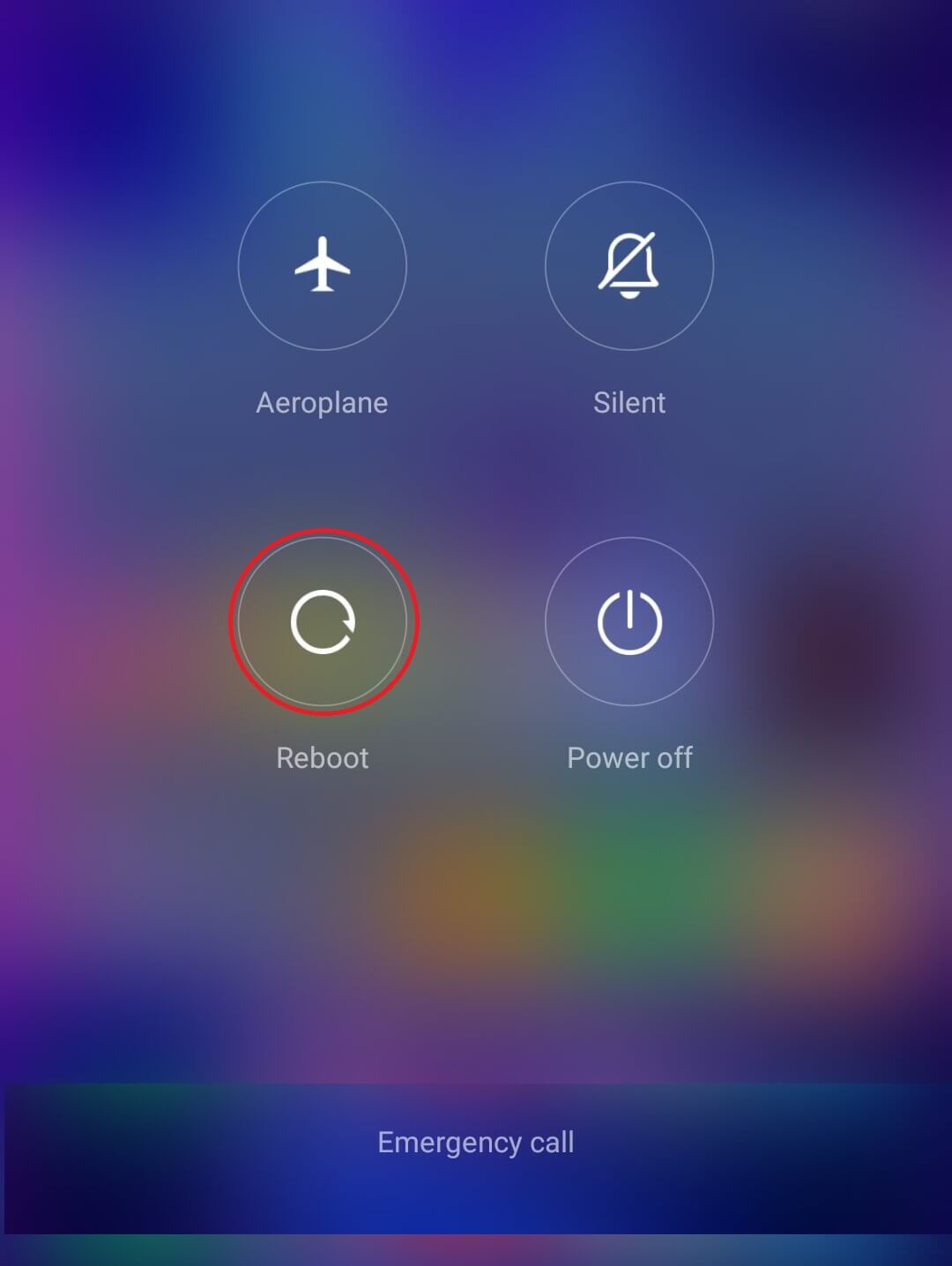
2. Atnaujinkite programėlę
Šios problemos priežastis taip pat gali būti senesnės programos versijos naudojimas. Turėjote pastebėti, kad kiekviena programa dažnai atnaujinama „Play“ parduotuvėje, kad pagerintų jūsų patirtį. Jei vartotojai susiduria su kokia nors problema, techninė komanda užtikrina, kad skundų teikėjai būtų patenkinti ir ištaisytų klaidas.
Programų atnaujinimas yra labai svarbus sklandžiam programos veikimui ir našumo gerinimui.
Norėdami atnaujinti programą, atlikite šiuos veiksmus:
1. Eiti į "Google Play parduotuvė ir raskite programą, kurią norite atnaujinti.
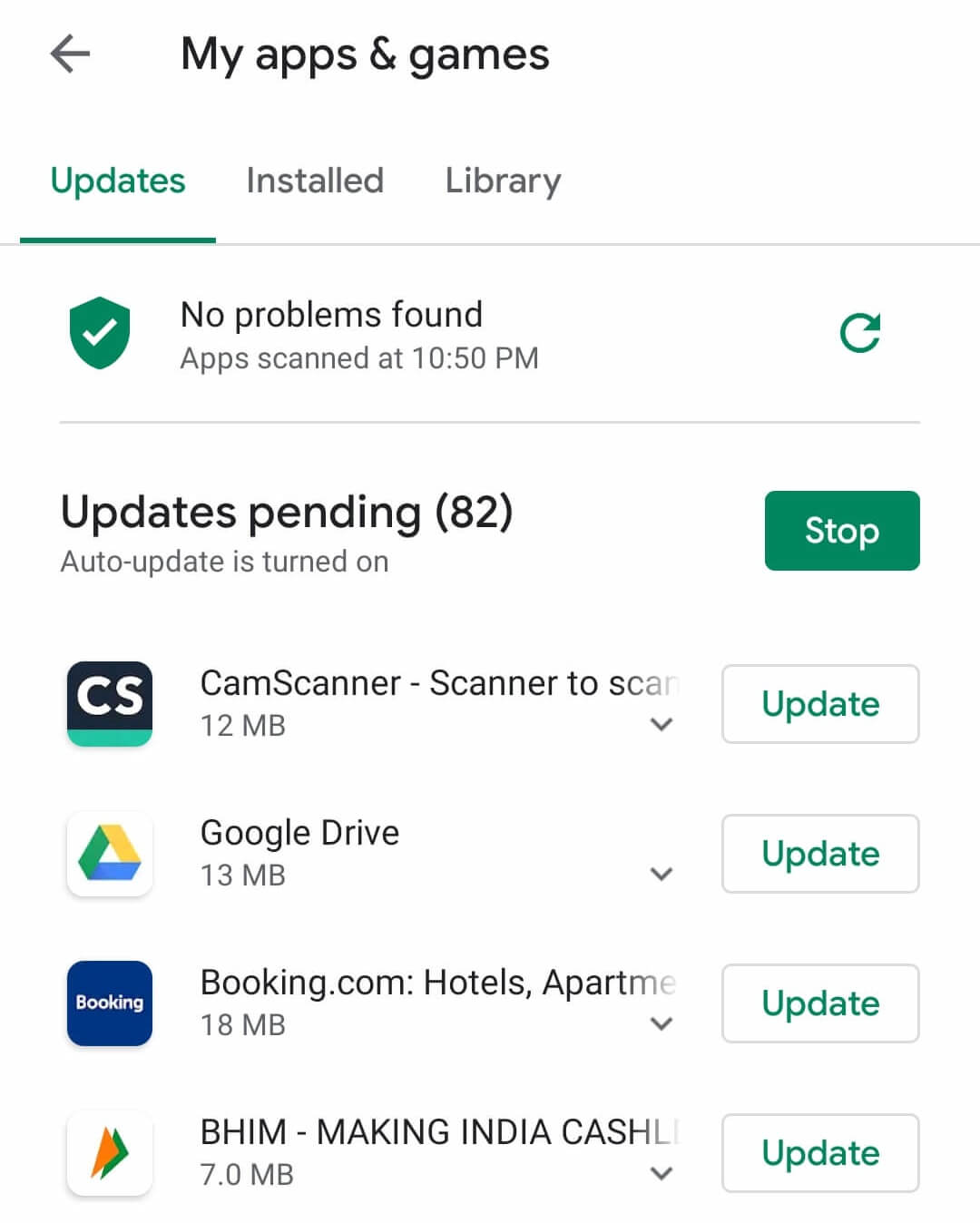
2. Pamatysite an atnaujinimas šalia jo esantis variantas. Bakstelėkite jį ir palaukite šiek tiek laiko.
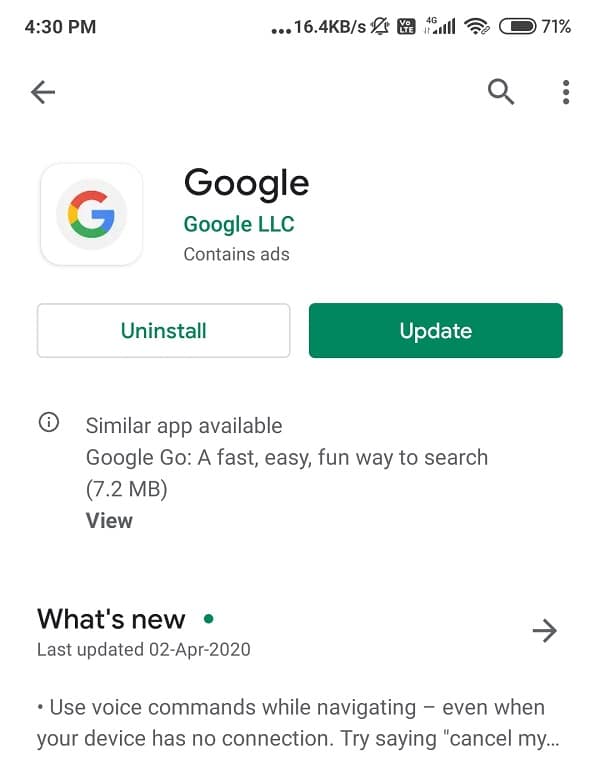
3. Baigę diegimo procesą, dabar esate pasirengę naudoti atnaujintą programą.
3. Gaukite gerą interneto ryšį
Ar patikrinote interneto ryšį? Kartais dėl silpno interneto ryšio programos gali užšalti arba sugesti.
Vienintelė to priežastis yra prastos kodavimo technikos, naudojamos programai paruošti, o tai gali turėti įtakos programos produktyvumui ir efektyvumui ir taip sulėtinti jos veikimą. Taigi įsitikinkite, kad jūsų telefone yra geras ryšys arba geresnis „Wi-Fi“ tinklo teikėjas, kad išvengtumėte „Wi-Fi“ tinklo nerasta problemos ir tinkamai veiktų.
Kai iš pradžių prisijungiate prie „Wi-Fi“ ir po kurio laiko jį išjungiate, pereinama į 4G arba 3G ne visada veikia į naudą. Taigi, planuojant keisti ryšį rekomenduojame išjungti programą. Tai neleis programai užstrigti.
4. Įjunkite lėktuvo režimą
Kai niekas iš tikrųjų nepavyksta, pabandykite įjungti lėktuvo režimą. Tai atnaujins visus jūsų tinklus, o ryšys bus geresnis nei bet kada anksčiau. Norėdami tai padaryti, tereikia ieškoti lėktuvas režimas nustatymuose. Perjunkite jį On, palaukite 10 sekundžių ir tada pasukite Nuo vėl. Šis triukas tikrai padės išspręsti šią problemą
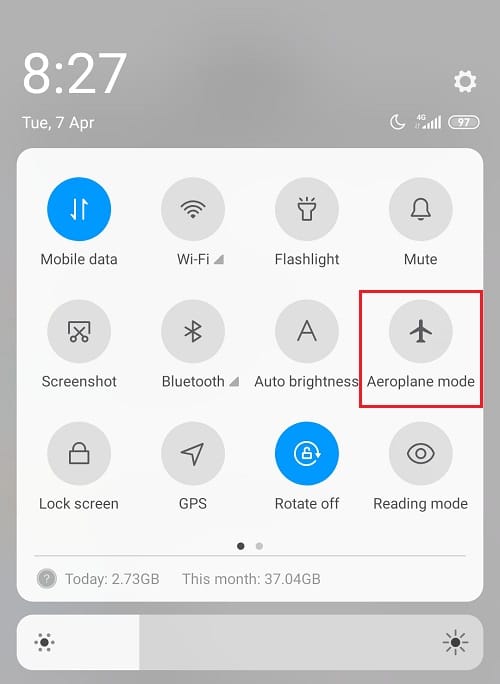
5. Išjunkite „Bluetooth“.
Jei telefonas vis dar kelia problemų, pabandykite išjungti „Bluetooth“. Dažnai tai gali būti visų nesklandumų priežastis, o jį išjungus gali padidėti telefono/programėlės našumas.
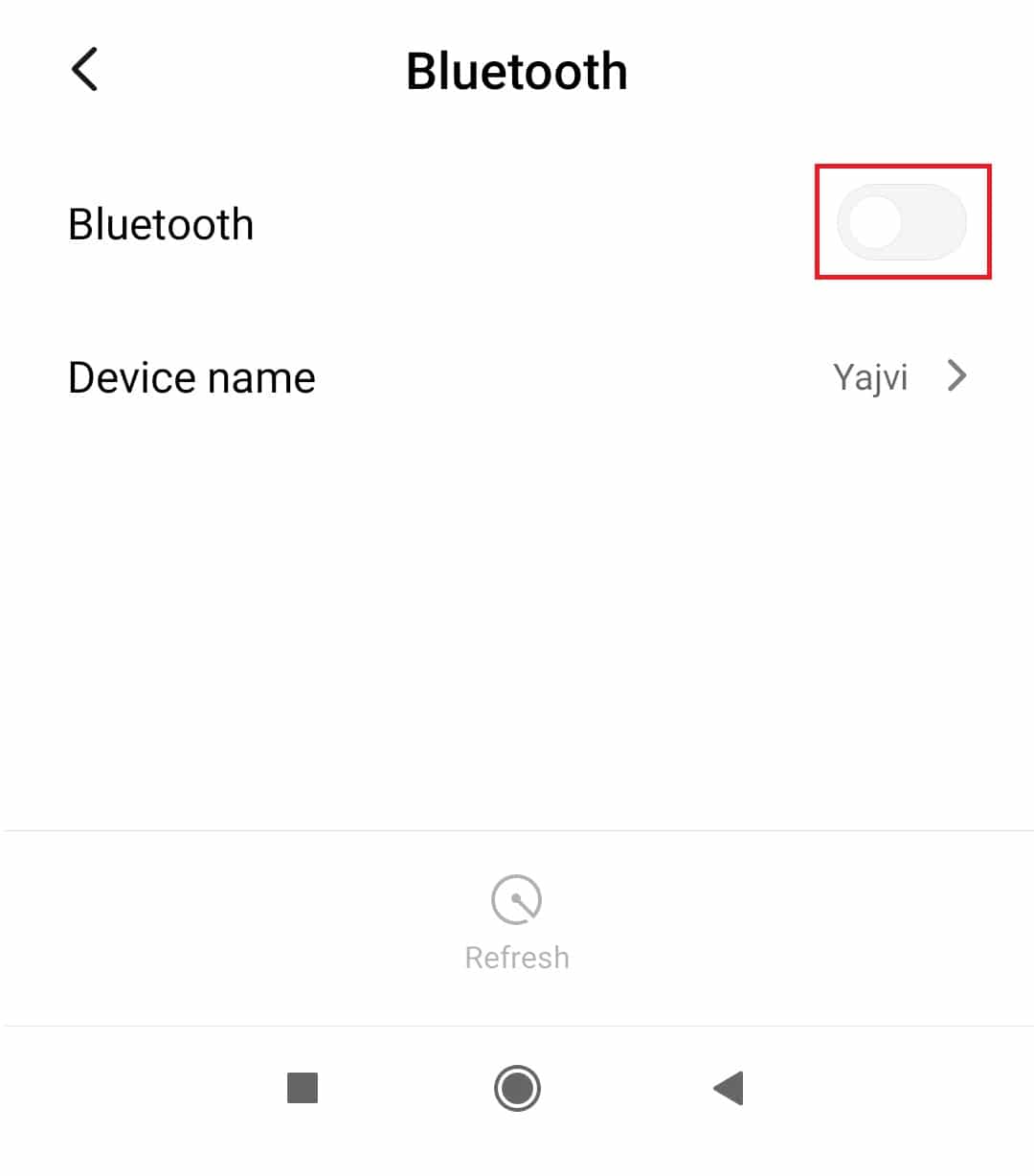
Taip pat perskaitykite: Pataisykite „Gboard“ nuolat stringa sistemoje „Android“.
6. Išvalykite talpyklą ir (arba) duomenis
Nereikalinga talpyklos ir duomenų dalis neveikia tik padidina telefono apkrovą, todėl programos stringa arba užstringa. Siūlome išvalyti visą talpyklą ir (arba) duomenis, kad išvengtumėte nepageidaujamų problemų.
Toliau pateikiami veiksmai, skirti išvalyti programos talpyklą ir (arba) duomenis:
1. Atidarykite Nustatymai ir tada Application manager jūsų prietaiso.
2. Dabar suraskite programą, kuri kelia problemų, ir bakstelėkite ją. Slinkite žemyn ir bakstelėkite Išvalyti duomenis pasirinkimas.
3. Iš dviejų parinkčių, pirma, bakstelėkite Valyti talpyklą. Patikrinkite, ar programa dabar veikia gerai. Jei ne, bakstelėkite kitą parinktį, ty Išvalyti visus duomenis. Tai tikrai išspręs problemą.
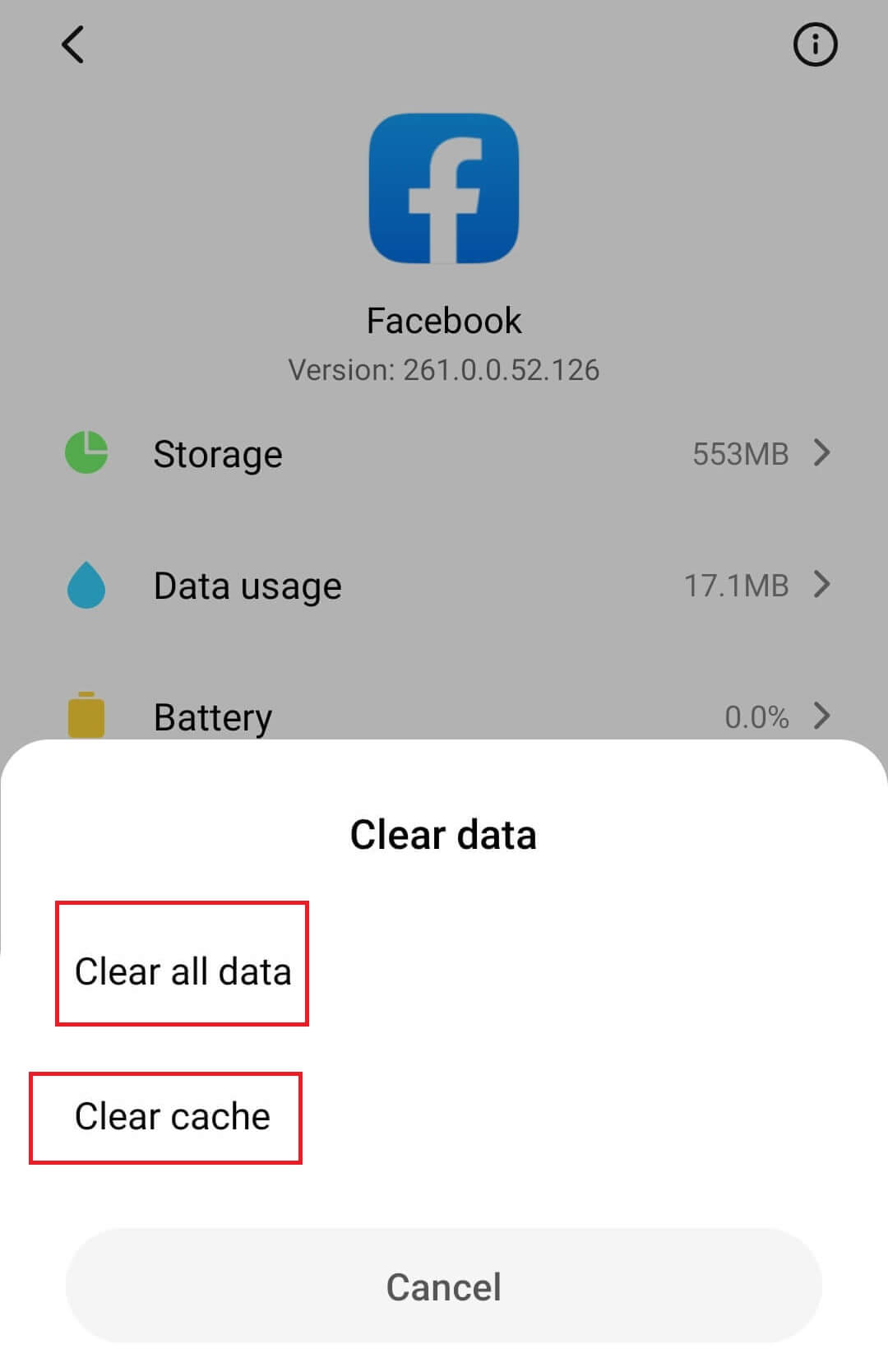
7. Priverstinai sustabdyti programą
Programos priverstinis sustabdymas gali veikti kaip mygtukas, padedantis ištaisyti jos kuriamas problemas.
Atlikite šiuos veiksmus, kad priverstinai sustabdytumėte problemų keliančią programą:
1. Atidarykite savo telefoną Nustatymai ir tada Programų tvarkytuvė (arba gali turėti Tvarkykite programas užuot). Tai priklausys nuo jūsų telefono prekės ženklo ir modelio.
2. Dabar suraskite programą, kuri sukelia problemą, ir bakstelėkite ją.
3. Be talpyklos išvalymo parinkties, matysite parinktį Priversti sustabdyti. Bakstelėkite jį.
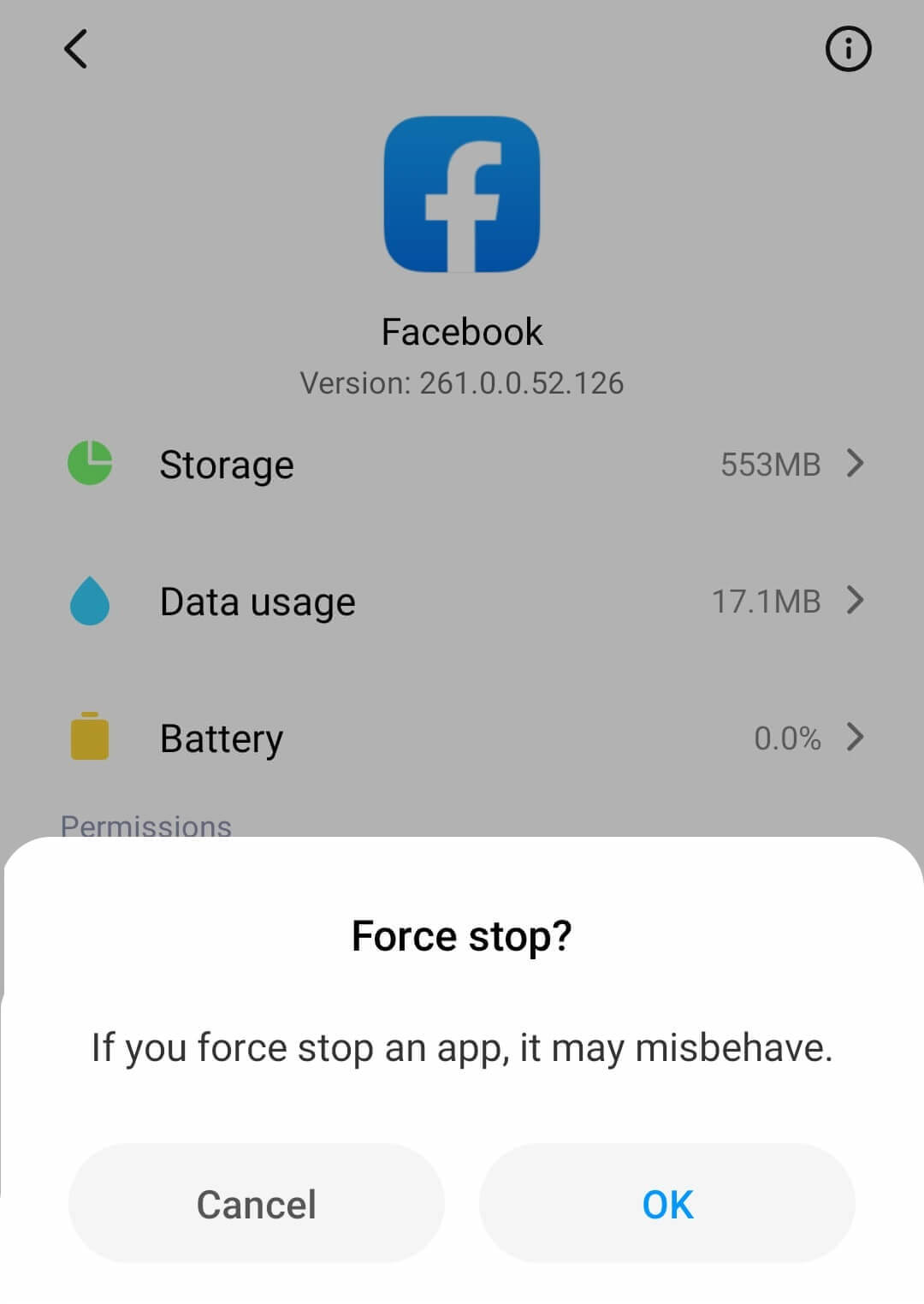
4. Dabar iš naujo paleiskite programą ir galėsite ištaisyti „Android“ užstringančias ir stringančias programas.
8. Nuvalykite talpyklos skaidinį
Na, o jei išvalius talpyklos istoriją tikrai nieko gero, pabandykite išvalyti viso telefono talpyklos skaidinį. Tai pašalins naštą Laikini failai ir nepageidaujamų failų, dėl kurių jūsų telefonas sulėtėja.
Gali būti, kad šiukšlėse bus sugadinti failai. Išvalę talpyklos skaidinį padėsite jų atsikratyti ir atsiras vietos kitiems svarbiems dalykams.
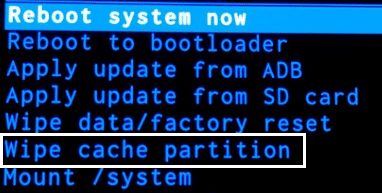
Norėdami ištrinti talpyklos skaidinį, atlikite šiuos veiksmus:
- Iš naujo paleiskite įrenginį į Atstatymo rėžimas (jis skirsis priklausomai nuo įrenginio).
- Paspauskite ir palaikykite garsumo mygtukai kurį laiką. Eikite į atkūrimo režimas iš pasirodžiusio meniu.
- Kai pasieksite atkūrimo režimo meniu, bakstelėkite Išvalykite talpyklos skaidinį pasirinkimas.
- Galiausiai, kai išvalysite talpyklos skaidinį, spustelėkite Perkrauti sistemą dabar galimybė iš naujo paleisti įrenginį.
Dabar patikrinkite, ar programa vis dar užstringa arba stringa.
9. Atnaujinkite programinę-aparatinę įrangą
Kaip minėta anksčiau, įrenginio ir programėlių atnaujinimas padės padidinti telefono našumą ir efektyvumą. Atnaujinimai turi būti įdiegti, kad jie galėtų ištaisyti problemines klaidas ir įdiegti naujas įrenginio funkcijas, kad padidėtų našumas.
Galite atnaujinti savo telefono programinę-aparatinę įrangą tiesiog eidami į Nustatymai, tada eikite į Apie įrenginį skyrius. Jei yra kokių nors atnaujinimų, atsisiųsti ir įdiegti tada palaukite, kol baigsis diegimo procesas.
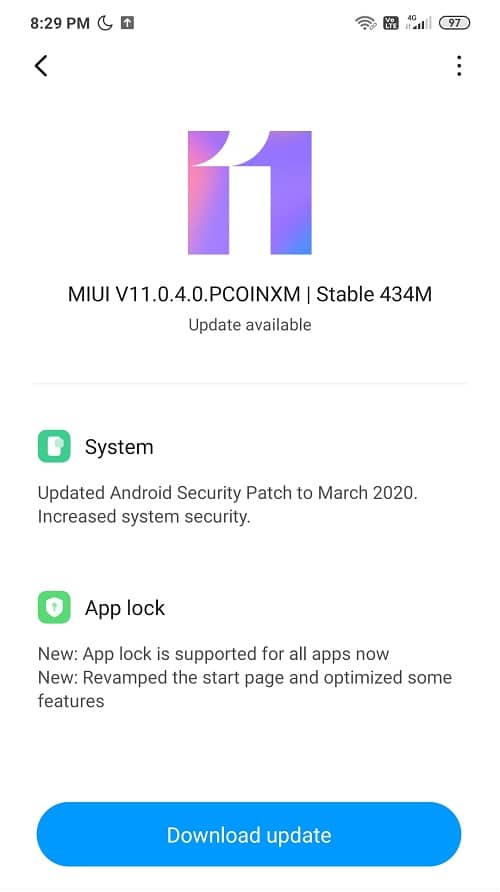
Kai telefonas bus paleistas iš naujo, patikrinkite, ar galite ištaisykite „Android“ užstringančias ir stringančias programas.
10. Atkurkite įrenginio gamyklinius nustatymus
Iš naujo nustatę įrenginį, jūsų įrenginys bus kaip naujas, o po to programos gali nestigti ar užstrigti. Tačiau vienintelė problema yra ta, kad jis ištrins visus duomenis iš jūsų įrenginio.
Taigi, rekomenduojame sukurti atsarginę konsoliduotų duomenų kopiją ir perkelti juos į „Google“ diską arba bet kurią kitą išorinę saugyklą.
Norėdami atkurti gamyklinius telefono nustatymus, tiesiog atlikite šiuos veiksmus:
1. Sukurkite atsarginę duomenų kopiją iš vidinės atminties į išorinę atmintį, pvz., kompiuterį arba išorinį diską. Galite sinchronizuoti nuotraukas su „Google“ nuotraukos arba „Mi Cloud“.
2. Atidarykite Nustatymai, tada bakstelėkite Apie telefoną tada bakstelėkite Atsarginė kopija ir nustatymas iš naujo.
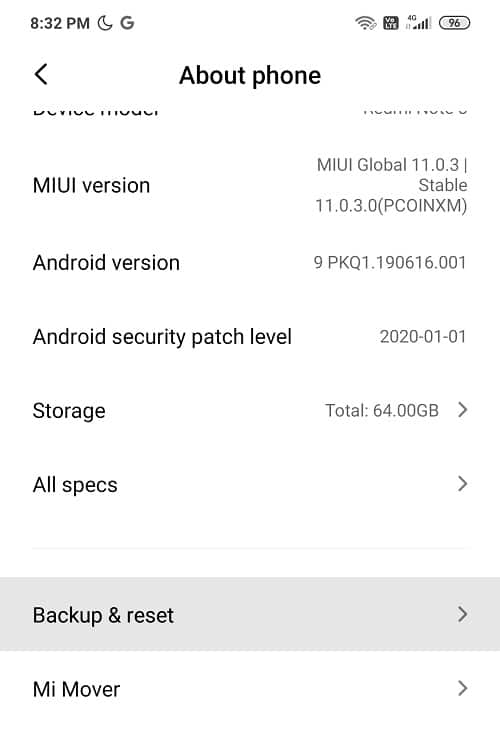
3. Skiltyje „Reset“ rasite „Ištrinti visus duomenis (atstatyti gamyklinius nustatymus)"variantas.

Pastaba: Taip pat galite tiesiogiai ieškoti gamyklinių parametrų atstatymo paieškos juostoje.
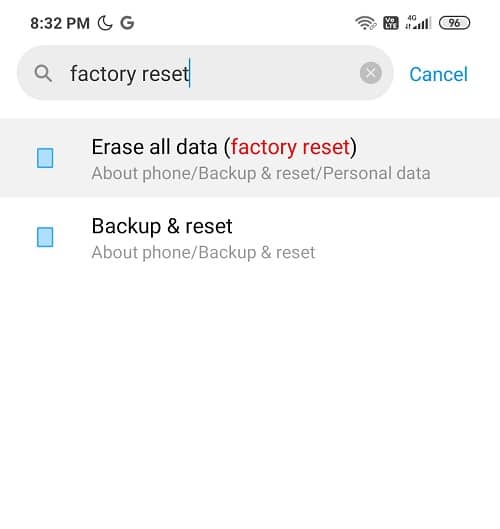
4. Tada bakstelėkite „Iš naujo nustatyti telefoną" apačioje.
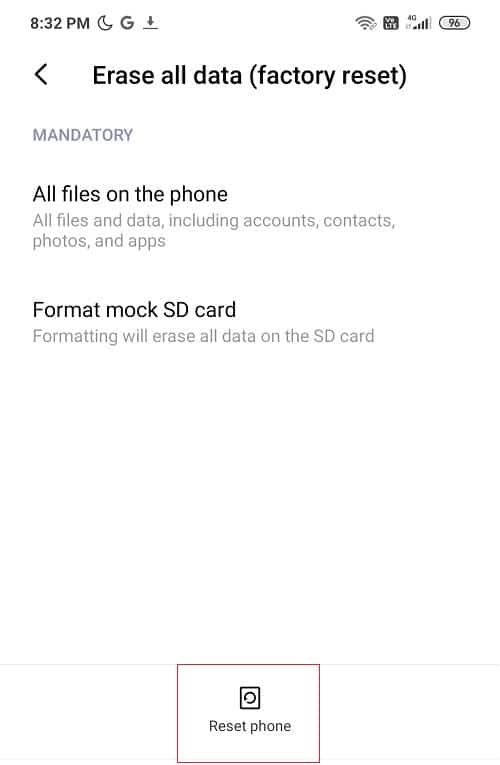
5. Vykdykite ekrane pateikiamus nurodymus iš naujo nustatykite įrenginio gamyklinius nustatymus.
11. Atlaisvinkite erdvę
Perkraunant telefoną nereikalingomis programėlėmis, įrenginys gali išprotėti ir taip elgtis. Taigi, nepamirškite nuimti šį krūvį nuo galvos.
Norėdami tai padaryti, atlikite šiuos veiksmus.
1. Atidarykite Nustatymai ir eikite į Programos pasirinkimas.
2. Dabar tiesiog bakstelėkite Pašalinti pasirinkimas.
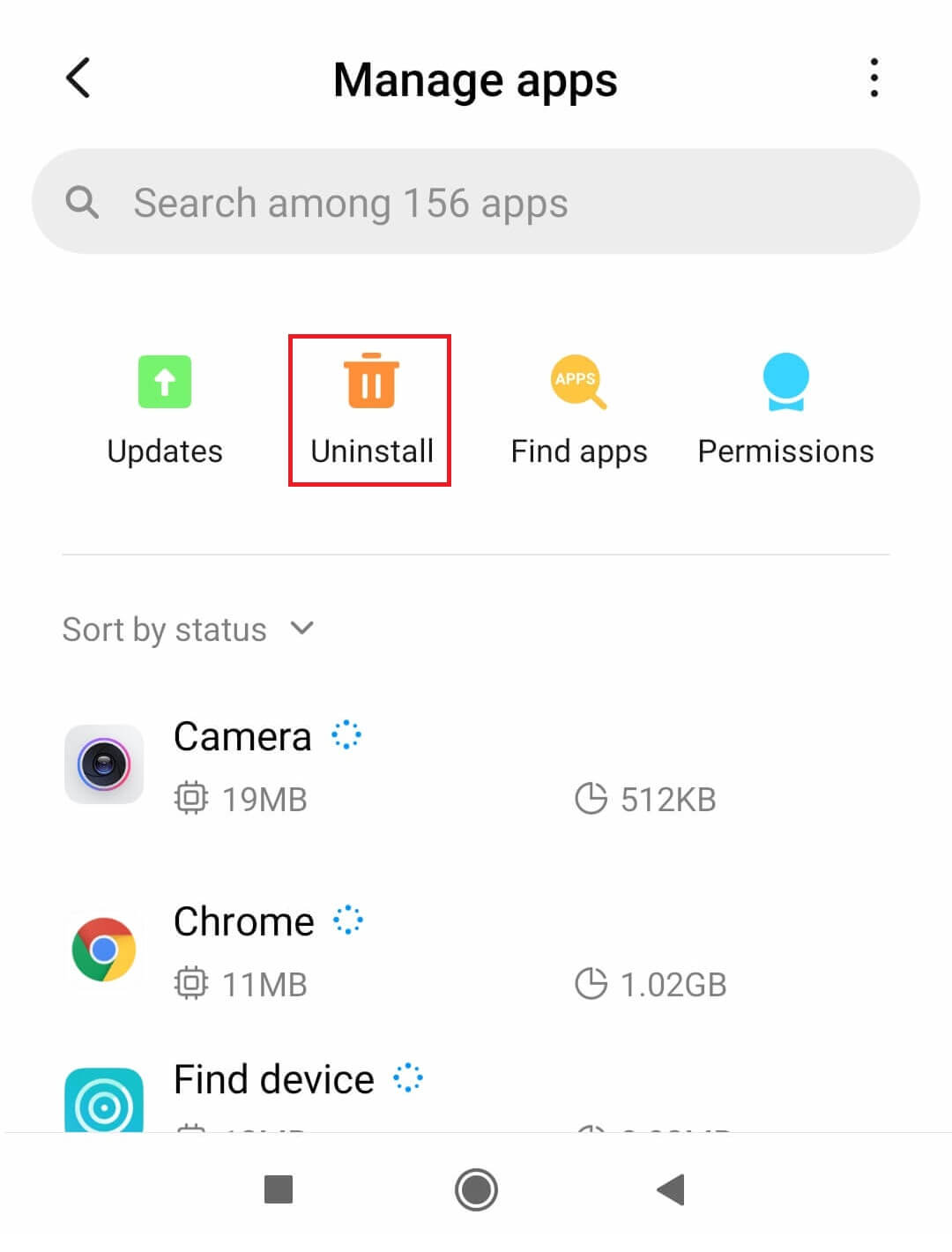
3. Pašalinkite nepageidaujamas programas, kad atlaisvintumėte vietos telefone.
Rekomenduojama: Kaip atšaldyti „Android“ telefoną
Programų gedimas ir užšalimas gali tikrai nuvilti. Bet tikiuosi, kad mums pavyko Ištaisykite „Android“ užstringančias ir stringančias programas su mūsų gudrybėmis ir patarimais.